W tym artykule przedstawimy różne techniki, takie jak użycie narzędzia Free Transform, zmiana rozmiaru obrazu przez opcję Image Size, oraz bardziej zaawansowane funkcje, takie jak Content-Aware Scale i Generative Expand. Dzięki tym metodom będziesz mógł dostosować swoje obrazy do różnych potrzeb, nie obawiając się o ich jakość.
Kluczowe informacje:
- Użycie narzędzia Free Transform pozwala na szybkie rozciąganie obrazów, ale wymaga ostrożności, aby uniknąć zniekształceń.
- Opcja Image Size umożliwia precyzyjne dostosowanie wymiarów obrazu, z możliwością wyłączenia zachowania proporcji.
- Content-Aware Scale inteligentnie rozciąga obrazy, zachowując najważniejsze detale, co minimalizuje widoczne zniekształcenia.
- Funkcja Canvas Size pozwala na zwiększenie przestrzeni roboczej wokół obrazu, co jest przydatne w projektach wymagających dodatkowego tła.
- Generative Expand wykorzystuje sztuczną inteligencję do tworzenia nowych treści na krawędziach obrazu, co może znacząco wzbogacić kompozycję.
Jak rozciągnąć obraz w Photoshopie bez utraty jakości - podstawowe metody
Rozciąganie obrazu w Photoshopie może być prostym procesem, jeśli zastosujesz odpowiednie metody. Dwie z najpopularniejszych technik to narzędzie Free Transform oraz opcja Image Size. Dzięki nim możesz szybko dostosować wymiary obrazu do swoich potrzeb bez znaczącej utraty jakości.
Użycie narzędzia Free Transform pozwala na elastyczne rozciąganie obrazów, natomiast opcja Image Size oferuje precyzyjną kontrolę nad wymiarami. Obie metody są przydatne w różnych sytuacjach, co czyni je niezbędnymi umiejętnościami dla każdego użytkownika Photoshopa.
Metoda 1: Użycie narzędzia Free Transform dla szybkiego rozciągania
Aby skorzystać z narzędzia Free Transform, otwórz obraz w Photoshopie i wybierz warstwę, którą chcesz rozciągnąć. Następnie naciśnij Ctrl + T (lub Cmd + T na Macu), aby aktywować to narzędzie. Możesz przeciągać narożniki, aby dostosować wymiary obrazu. Pamiętaj, aby przytrzymać klawisz Shift, gdy chcesz zachować proporcje podczas rozciągania, co zapobiega zniekształceniom. To szybka i łatwa metoda, która sprawdzi się w wielu projektach.Metoda 2: Zmiana rozmiaru obrazu przez opcję Image Size
Opcja Image Size umożliwia precyzyjne dostosowanie wymiarów obrazu. Aby z niej skorzystać, przejdź do Image > Image Size lub użyj skrótu Ctrl + Alt + I (na Windows) lub Cmd + Option + I (na Macu). W oknie dialogowym możesz wprowadzić nowe wartości szerokości i wysokości. Jeśli chcesz rozciągnąć obraz nieproporcjonalnie, odznacz opcję Constrain Proportions. Upewnij się, że opcja Resample jest zaznaczona, aby Photoshop mógł odpowiednio dostosować liczbę pikseli.
Jak uniknąć zniekształceń przy rozciąganiu obrazu w Photoshopie
Aby uniknąć zniekształceń podczas rozciągania obrazu w Photoshopie, kluczowe jest utrzymanie proporcji. Kiedy rozciągasz obraz, zachowanie jego oryginalnych proporcji pozwala na uniknięcie deformacji, które mogą negatywnie wpłynąć na jakość wizualną. Używając narzędzi takich jak Free Transform, ważne jest, aby przytrzymać klawisz Shift, co zapewni, że obraz będzie rozciągany równomiernie. To prosta technika, która może znacząco poprawić końcowy efekt twojego projektu.
Innym sposobem na uniknięcie zniekształceń jest korzystanie z opcji Content-Aware Scale. Ta funkcja analizuje zawartość obrazu i inteligentnie dostosowuje jego wymiary, zachowując najważniejsze detale. Dzięki temu możesz rozciągać obraz, nie obawiając się o utratę jakości w kluczowych miejscach. Warto zatem zapoznać się z tym narzędziem, aby efektywnie zarządzać rozciąganiem obrazów w Photoshopie.
Utrzymanie proporcji obrazu podczas rozciągania
Aby skutecznie utrzymać proporcje obrazu podczas jego rozciągania, kluczowe jest zastosowanie odpowiednich technik. Używając narzędzia Free Transform, należy zawsze przytrzymać klawisz Shift, co pozwoli na równomierne rozciąganie obrazu. Dzięki temu unikniesz deformacji, które mogą sprawić, że obraz będzie wyglądał nienaturalnie. Zachowanie proporcji jest szczególnie istotne w przypadku portretów czy zdjęć produktowych, gdzie detale są kluczowe.
Użycie opcji Content-Aware Scale dla lepszej jakości
Funkcja Content-Aware Scale w Photoshopie to zaawansowane narzędzie, które pozwala na inteligentne rozciąganie obrazów. Aby z niej skorzystać, wybierz obszar obrazu, który chcesz rozciągnąć, a następnie przejdź do Edit > Content-Aware Scale. Narzędzie to analizuje zawartość i dostosowuje wymiary, zachowując kluczowe detale, takie jak twarze czy ważne elementy kompozycji. Dzięki temu możesz efektywnie zmieniać rozmiar obrazów bez obaw o ich jakość. To idealne rozwiązanie dla projektów, które wymagają precyzyjnego dostosowania bez utraty wartości wizualnej.
Czytaj więcej: Jak zrobić mockup w Photoshopie - proste kroki i praktyczne porady
Jak rozszerzyć przestrzeń roboczą wokół obrazu w Photoshopie
Aby dodać przestrzeń wokół obrazu w Photoshopie, można skorzystać z dwóch głównych metod: Canvas Size oraz Generative Expand. Opcja Canvas Size pozwala na zwiększenie wymiarów płótna, co umożliwia dodanie tła lub przestrzeni wokół istniejącego obrazu. Możesz dostosować nowe wymiary, wybierając, w którym miejscu chcesz dodać przestrzeń, co daje pełną kontrolę nad kompozycją.
Natomiast Generative Expand to bardziej zaawansowane narzędzie, które wykorzystuje sztuczną inteligencję do generowania nowych treści na krawędziach obrazu. Dzięki tej funkcji możesz przeciągnąć granice kadru, a Photoshop automatycznie wypełni nową przestrzeń kontekstowo odpowiednimi detalami. To rozwiązanie jest szczególnie przydatne, gdy chcesz stworzyć szersze kompozycje bez utraty jakości obrazu.
| Funkcja | Opis | Przykłady zastosowania |
|---|---|---|
| Canvas Size | Zmienia wymiary płótna, dodając przestrzeń wokół obrazu. | Dodawanie tła do portretów lub zdjęć produktowych. |
| Generative Expand | Generuje nowe treści na krawędziach obrazu za pomocą AI. | Tworzenie panoram lub dodawanie kontekstowych elementów do krajobrazów. |
Zastosowanie polecenia Canvas Size dla większej kompozycji
Aby skorzystać z polecenia Canvas Size, przejdź do Image > Canvas Size. W oknie dialogowym możesz wprowadzić nowe wymiary płótna, co pozwala na dodanie przestrzeni wokół obrazu. Możesz również wybrać, w którym kierunku chcesz dodać nową przestrzeń, wybierając odpowiedni punkt kotwiczenia. To idealne rozwiązanie, gdy potrzebujesz więcej miejsca na dodatkowe elementy graficzne, takie jak tekst czy inne obrazy.
Generowanie nowych treści z użyciem narzędzia Generative Expand
Aby użyć narzędzia Generative Expand, wybierz obraz, a następnie przeciągnij granice kadru, aby zwiększyć jego rozmiar. Photoshop automatycznie wygeneruje nowe treści, które będą odpowiednio dopasowane do otoczenia. Możesz również dodać tekstowy prompt, aby zasugerować, jaki rodzaj treści ma być stworzony, co pozwala na jeszcze bardziej kreatywne podejście. To narzędzie jest szczególnie przydatne w projektach, które wymagają rozszerzenia obrazu w sposób naturalny i estetyczny.
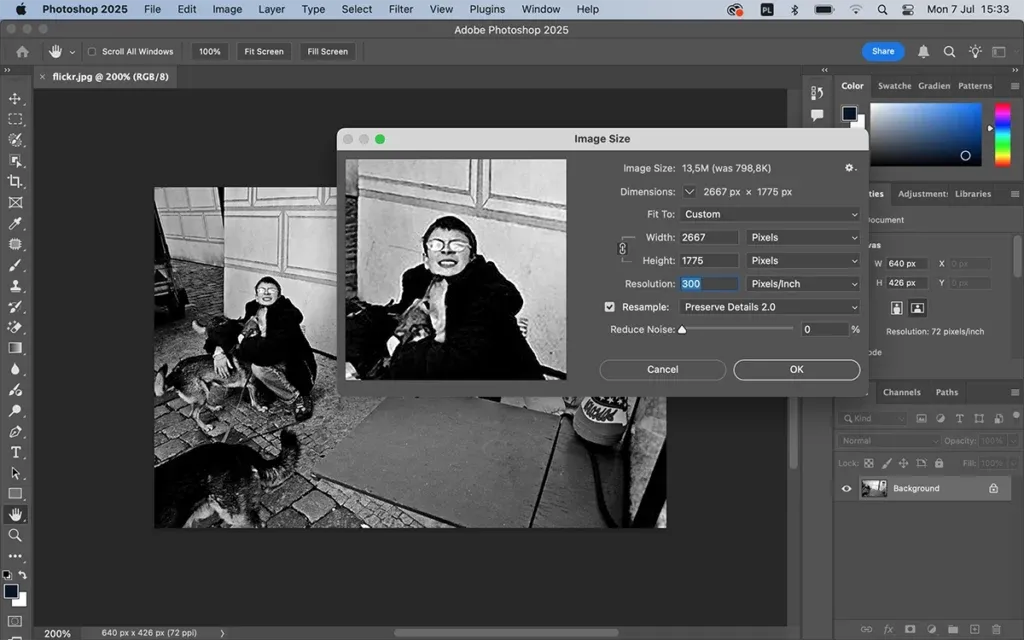
Jakie techniki są najlepsze do różnych zastosowań graficznych
Wybór odpowiednich technik rozciągania obrazów w Photoshopie zależy od konkretnych potrzeb projektowych. Na przykład, Free Transform jest idealne do szybkiego dostosowywania wymiarów, ale może prowadzić do zniekształceń, jeśli nie jest używane ostrożnie. Z kolei Content-Aware Scale jest doskonałym rozwiązaniem, gdy chcesz zachować kluczowe detale obrazu podczas jego rozciągania. Każda z metod ma swoje zastosowanie, które powinno być dostosowane do celu projektu.
W przypadku bardziej zaawansowanych potrzeb, takich jak tworzenie szerokich kompozycji, warto rozważyć użycie narzędzi AI, takich jak Generative Expand. To narzędzie pozwala na dodawanie kontekstowo odpowiednich treści, co czyni je idealnym do tworzenia panoram czy rozbudowanych tła. Wybór metody zależy od tego, co chcesz osiągnąć, a zrozumienie, kiedy zastosować daną technikę, jest kluczowe dla sukcesu projektu graficznego.
- Free Transform - najlepiej sprawdza się w szybkim dostosowywaniu wymiarów obrazów, np. podczas tworzenia banerów.
- Content-Aware Scale - idealne do zachowania detali w portretach, gdy potrzebne jest rozciągnięcie obrazu bez utraty jakości.
- Canvas Size - użyteczne, gdy chcesz dodać tło do zdjęć produktowych lub portretów, aby zwiększyć przestrzeń roboczą.
- Generative Expand - skuteczne w tworzeniu szerokich kompozycji lub panoram, gdzie potrzebne są dodatkowe elementy w tle.
Porównanie metod rozciągania obrazu w zależności od celu
Wybór metody rozciągania obrazu w Photoshopie powinien być oparty na konkretnych celach projektowych. Na przykład, Free Transform jest szybkim narzędziem do zmiany wymiarów, ale nie zawsze zapewnia najlepsze rezultaty wizualne. Content-Aware Scale jest bardziej precyzyjnym rozwiązaniem, które chroni kluczowe detale obrazu. Z kolei Generative Expand jest idealne do bardziej kreatywnych projektów, gdzie potrzebne są nowe treści. Zrozumienie, które z tych narzędzi najlepiej pasuje do Twojego projektu, może znacząco wpłynąć na jego jakość i estetykę.
Kiedy używać zaawansowanych narzędzi AI w Photoshopie
Zaawansowane narzędzia AI, takie jak Generative Expand, są szczególnie przydatne w sytuacjach, gdy potrzebujesz rozbudować obraz w sposób naturalny i estetyczny. Wykorzystanie tych narzędzi pozwala na dodawanie nowych treści, które są kontekstowo odpowiednie i harmonijnie wpasowują się w istniejący obraz. Dzięki temu możesz tworzyć szerokie kompozycje, które wyglądają spójnie i profesjonalnie. AI jest również pomocne, gdy chcesz szybko wypełnić przestrzeń w tle, nie poświęcając jakości detali.
Warto korzystać z narzędzi AI, gdy pracujesz nad projektami, które wymagają dużej kreatywności, takimi jak tworzenie grafik reklamowych, ilustracji czy sztuki cyfrowej. Te technologie mogą znacząco przyspieszyć proces twórczy, umożliwiając jednocześnie uzyskanie efektów, które byłyby trudne do osiągnięcia tradycyjnymi metodami. Zastosowanie zaawansowanych narzędzi AI w Photoshopie otwiera nowe możliwości dla projektantów, pozwalając im na eksplorację innowacyjnych pomysłów i stylów.
Jak wykorzystać zaawansowane techniki w projektach graficznych
Oprócz podstawowych metod rozciągania obrazów w Photoshopie, zaawansowane techniki, takie jak Generative Expand, mogą być używane w bardziej kreatywny sposób. Na przykład, możesz zastosować te narzędzia do tworzenia unikalnych efektów wizualnych w projektach brandingowych. Wykorzystując AI do generowania tła lub dodatkowych elementów, możesz stworzyć spójne i przyciągające wzrok kompozycje, które wyróżnią Twoje projekty na tle konkurencji.
W przyszłości, rozwój technologii AI w programach graficznych będzie otwierał nowe możliwości dla projektantów. Możliwość integracji AI z innymi narzędziami, takimi jak Adobe Illustrator, może umożliwić tworzenie bardziej złożonych grafik wektorowych, które będą automatycznie dostosowywać się do różnych formatów i wymagań. Warto śledzić te innowacje, aby być na bieżąco z trendami i wykorzystać je w swoich projektach, co pozwoli na jeszcze bardziej efektywne i kreatywne podejście do pracy graficznej.





